Rsync ایک کمانڈ لائن یوٹیلیٹی ہے جو لینکس میں ڈیٹا سنکرونائزیشن کی خصوصیات کے لیے مشہور ہے۔ آپ اسے ایک ہی اور مختلف سسٹمز پر فائلوں کو سنکرونائز کرنے کے لیے استعمال کر سکتے ہیں۔ مزید برآں، یہ فائل کمپریشن، انکرپشن، سلیکٹیو سنکرونائزیشن، اور بہت کچھ جیسی خصوصیات پیش کرتا ہے جو اسے دوسرے ٹولز سے برتر بناتے ہیں۔ یہ سورس ڈائرکٹری سے صرف نئی شامل اور اپ ڈیٹ فائلوں کو منتقل کرنے کے لیے سورس اور ٹارگٹ ڈائریکٹریز کا موازنہ کر سکتا ہے۔
یہ تمام خصوصیات انتظار کے وقت کو کم کرنے اور پیداواری صلاحیت کو بڑھانے میں مدد کرتی ہیں۔ تاہم، بہت سے لینکس صارفین نہیں جانتے کہ rsync کی خصوصیات اس کی موثر فائل ٹرانسفر سے ناواقف ہیں۔ یہ بلاگ لینکس میں ڈائریکٹریز کے درمیان موثر فائل ٹرانسفر کے لیے rsync استعمال کرنے کے طریقوں کی مختصر وضاحت کرے گا۔
لینکس میں ڈائریکٹریز کے درمیان موثر فائل ٹرانسفر کے لیے Rsync کا استعمال کیسے کریں۔
لینکس میں rsync استعمال کرنے کے چند طریقے ہیں، اس لیے ہم اس سیکشن کو مزید تقسیم کریں گے تاکہ مختلف منظرناموں میں اس کے استعمال کی وضاحت کی جاسکے۔
Rsync انسٹالیشن
اگرچہ rsync یوٹیلیٹی زیادہ تر لینکس سسٹمز میں پہلے سے انسٹال ہوتی ہے، آپ اسے درج ذیل کمانڈ کو چلا کر انسٹال کر سکتے ہیں۔
sudo مناسب انسٹال کریں rsync -اور
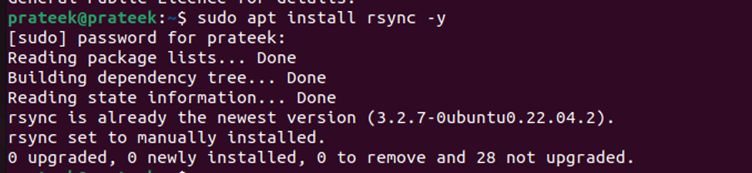
اب، rsync کا انسٹال شدہ ورژن چیک کریں۔
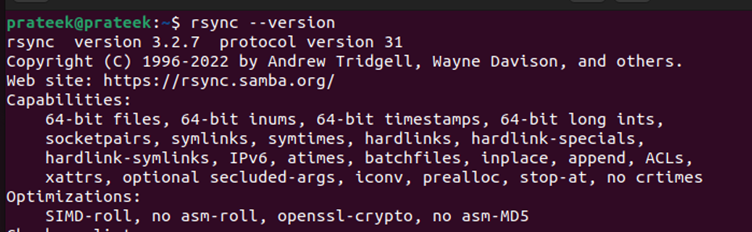
ایک بار جب آپ کام کر لیں تو، ماخذ اور ہدف کی مطابقت پذیری شروع کرنے کے لیے درج ذیل کمانڈ کو چلائیں۔
rsync -او ذریعہ ہدف

-
- ماخذ وہ ڈائرکٹری ہے جہاں سے آپ فائلوں کو سنکرونائز کرنا چاہتے ہیں۔
- ہدف آپ کی منزل کی ڈائرکٹری ہے جہاں آپ ان فائلوں کو اسٹور کرنا چاہتے ہیں۔
مقامی فائل ٹرانسفر
آپ درج ذیل کمانڈ کا استعمال کرتے ہوئے اسی سسٹم کے اندر فائلوں کو کاپی پیسٹ کرنے کے لیے rsync استعمال کر سکتے ہیں۔
sudo rsync -کا source_path / ہدف_پاتھ /
-
- '-a' آپشن کا مطلب آرکائیو ہے جو منتقلی کے دوران فائل کی خصوصیات کو محفوظ رکھتا ہے۔
- '-v' وربوز موڈ کے لیے ہے جس میں آپ دیکھ سکتے ہیں کہ کون سی فائلیں منتقل ہو رہی ہیں۔
مثال کے طور پر، آئیے اسے 'ڈاؤن لوڈز' ڈائرکٹری سے 'دستاویز' ڈائرکٹری میں فائلوں کو کاپی کرنے کے لیے استعمال کریں:
sudo rsync -کا ~ / ڈاؤن لوڈز ~ / دستاویزات
ریموٹ فائل ٹرانسفر
آپ بنیادی طور پر دو مشینوں کے درمیان فائلوں کو دور سے منتقل کرنے کے لیے rsync استعمال کر سکتے ہیں جو نیٹ ورک پر جڑی ہوئی ہیں۔ اس کے لیے، آپ کو درج ذیل نحو کا استعمال کرتے ہوئے ریموٹ ہوسٹ کی وضاحت کرنی ہوگی۔
rsync -کا -یہ ہے ssh صارف @ remote_host: / راستہ / کو / ذریعہ / / راستہ / کو / ہدف /
'-e ssh' آپشن کے ساتھ، آپ سسٹم کو کہہ سکتے ہیں کہ اس فائل ٹرانسفر کے لیے خاص طور پر محفوظ شیل یا SSH استعمال کرے۔
ٹارگٹ ڈائرکٹری سے فائلیں حذف کریں (جو ماخذ میں موجود نہیں ہیں)
فرض کریں کہ آپ دونوں ڈائریکٹریز کو ایک جیسی بنانا چاہتے ہیں اور ایک جیسی فائلوں پر مشتمل ہیں۔ اس صورت میں، آپ کو ٹارگٹ ڈائرکٹری میں موجود اضافی فائلوں (اگر کوئی ہے) کو حذف کرنا ہوگا۔ خوش قسمتی سے، rsync کے ساتھ، آپ یہ '– -delete' آپشن کا استعمال کر کے کر سکتے ہیں۔ یہ جاننے کے لیے کہ کس طرح، درج ذیل کمانڈ کے ذریعے جائیں:
rsync -کا --حذف کرنا / راستہ / کو / ذریعہ / / راستہ / کو / ہدف /
منتقلی کے دوران فائلوں کو خارج کریں۔
پوری ڈائریکٹریز کو منتقل کرنے کے دوران، آپ کو کچھ فائلوں یا ذیلی ڈائریکٹریوں کو خارج کرنے کی ضرورت پڑ سکتی ہے۔ لہذا، آپ مندرجہ ذیل طریقے سے '– -exclude' اختیار استعمال کر سکتے ہیں:
rsync -کا -- خارج کریں 'فائل کا نام' / راستہ / کو / ذریعہ / / راستہ / کو / ہدف /
ڈرائی رن
بڑی ڈائریکٹریز کے لیے rsync استعمال کرتے وقت، آپ کو پہلے ڈرائی رن کے لیے جانا چاہیے۔ اس طرح، سسٹم ظاہر کرتا ہے کہ یہ کمانڈ فائلوں کو منتقل کیے بغیر کیا کرے گی۔ تاہم، اس سے آپ کو کسی بھی ناپسندیدہ فائل کو منتقل کرنے سے روکنے میں مدد مل سکتی ہے۔ ڈرائی رن کرنے کے لیے، درج ذیل کمانڈ میں '- -dry-run' آپشن استعمال کریں:
rsync -کا --dry-run / راستہ / کو / ذریعہ / / راستہ / کو / ہدف /
مثال کے طور پر، فائلوں کو 'ڈاؤن لوڈز' ڈائرکٹری سے 'دستاویزات' ڈائرکٹری میں ہم آہنگ کرنے سے پہلے ڈرائی رن انجام دیں:
ترقی کے اشارے کو ڈسپلے کریں۔
چونکہ کچھ صارفین اپنی منتقلی کی پیشرفت دیکھنے کے لیے پیش رفت کے اشارے کو ترجیح دیتے ہیں، اس لیے آپ درج ذیل کمانڈ کا استعمال کرکے اسے فعال کر سکتے ہیں۔
rsync -کا --ترقی ذریعہ / ہدف /
ترقی کے اشارے کے ساتھ پچھلی مثال کو لے کر، آپ کو نتیجہ ملے گا جیسا کہ درج ذیل تصویر میں دکھایا گیا ہے:
نتیجہ
لینکس میں ڈائریکٹریز کے درمیان فائلوں کو منتقل کرنے کے لیے Rsync ایک طاقتور ٹول ہے۔ یہ بلاگ اس کے استعمال کے مختلف معاملات کی وضاحت کرتا ہے جیسے کہ مقامی اور ریموٹ ڈیٹا کی ہم آہنگی۔ مزید برآں، اس میں کچھ فنکشنلٹیز کو سہولت فراہم کرنے کے لیے متعدد ذیلی کمانڈز شامل ہیں جیسے کہ منتقلی کے دوران فائلوں کو خارج کرنا اور فائلوں کو منزل سے حذف کرنا۔ ان تمام افعال کے باوجود، صارفین اب بھی غلطیاں کر سکتے ہیں۔ لہذا، آپ کو ہمیشہ بڑی فائل ٹرانسفر کے لیے ڈرائی رن انجام دینا چاہیے۔